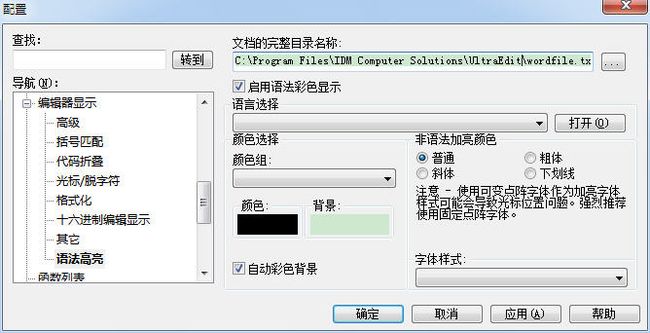UltraEdit v17 设置语法高亮
以前用的版本低,都是编辑“wordfile.txt”来增加新的文件类型。
今天从官网下了一个“uew"文件,放到”C:\Program Files\IDM Computer Solutions\UltraEdit\wordfiles“目录下面,发现不起作用。
到网上找了一下,有个介绍说老方法还是可以用的,就手工编辑了一下,修改了配置选项,果然有效。
顺便精简了一下,只拷贝了常用的几个文件类型。
参考文档,原址如下:
http://www.eetop.cn/blog/html/03/6503-20941.html
UltraEdit v16语法高亮的简单设置
按照官方的说明,从v15开始语法高亮设置文件被分成单个的文件了,不在是以前的放在所有一个设置文件(wordfile.txt)中。
因此需要添加新的语言高亮文件,是需要将下载或者自己编写的语法高亮文件添加到"%appdata%\IDMComp\UltraEdit\Wordfiles\"。详细设置方法参见:http://www.ultraedit.com/support/tutorials_power_tips/ultraedit/add_a_wordfile.html。
个人不太喜欢这种设置方法,更偏向于之前的添加worfile.txt的方法。其实很容易实现。只需要将新版本的所有语法文件,也就是"%appdata%\IDMComp\UltraEdit\Wordfiles\下的所有文件打开,复制并保存为一个wordfile.txt文件。然后Advanced-->Configuration...-->Editor Display-->Syntax Highlighting,在Full directory path for wordfiles中输入wordfile.txt的完整路径即可。
点击OK即可。这样只需要把这个wordfile.txt文件保存到Dropbox上,然后所有电脑上都将UltraEdit的高亮设置指向这个文件,就可方便的同步所有电脑上的高亮设置了。
顺便拷贝几个Spice的高亮文件,目前正在自己综合修改中,因为觉得没有一个完全符合自己的偏好。
++++++++++++++++++++++++1+++++++++++++++++++++++++
/LXX"Spice" SPICE_LANG Nocase Line Comment = * Line Comment Alt = $
/Delimiters = " '
/Open Brace Strings = "{" "(" "["
/Close Brace Strings = "}" ")" "]"
/C1"Preprocessor keywords" STYLE_KEYWORD
.ac .alter
.dc
.end .ends
.global .graph
.ic .inc .include
.lib .libary .load
.meas .measure .model
.nodeset
.op .opt .option .options
.param .print .probe
.save .subckt
.temp .title .tran
/C2"Operators" STYLE_OPERATOR
+
-
=
// /
*
~
%
&
>
<
^
!
|
++++++++++++++++++++++2+++++++++++++++++++++++
/L10"spice" Line Comment = * Line Comment Alt = $ File Extensions = sp lis
/Delimiters = ~!@%^&*()+-=|\{}[]:;"'<> ,?
/C1".Keywords"
.ac .alter
.dc
.end .ends
.ic .include
.measure .model
.op .option
.param .print
.subckt
.temperature .tran .TF
/C4"Keywords2"
ac
dc dec
pwl
tran
vm vp vdb
+++++++++++++++++++ 3 ++++++++++++++++++++++
1:下载Verilog的语法高亮文件。
即可支持相应的语言编辑,关键字将用不同色彩标出。
可以到官方网站去下载,包括上百种语法文件,我想应该都能满足大家的需要吧!
http://www.ultraedit.com/index.p ... mp;pid=40#wordfiles
2:将下载的文件打开,将里面的内容复制到WordFile.txt文件中(在UltraEdit的安装目录下),一般加在最后。
UltraEdit默认只有20种语法,将下载的文件的第一行“L20”改成你想要的序号,如L19。
3:加入折叠功能
由于Verilog HDL的块一般是以begin和end作为开始和结束的标记,其作用相当于C语言的
大括号。在wordfile.txt的对应语言中添加进如下代码即可:
/Open Fold Strings = "begin""case"
/Close Fold Strings = "end""endcase"
这里除了begin和end可以进行折叠外,另外一对case和endcase同样可以完成折叠,同样的
方法可以添加你需要的折叠标志。
4:加入自动缩进功能
同样在wordfile.txt中,有控制自动缩进的语法。所谓自动缩进就是指,输入begin回车,下一行自动加一个tab;输入end,下一行自动退回一个tab。用户可以自己添加不同的缩进词实现自动缩进。如:
/Indent Strings = "begin""case""fork" "if" "else"
/Unindent Strings = "end""endcase""join" "else"
5: 还可以加入其它一些自定义功能,如函数调用功能,大家可以自己摸索。
最后一点,在高级>配置>高亮显示 把路径选对,新版本的worldfile.uew,而不是txt文件。
补充:tcl tk 语法高亮显示wordfile.txt中的内容
/L20"Tcl/tk" Line Comment = # String Chars = "' Escape Char = \ DisableMLS File Extensions = TCL TK
/Delimiters = ~!@%^&*()+=|\/{}[]:;"' <> ,?#
/Function String = "proc ^([a-zA-Z_0-9]++ {[ a-zA-Z_0-9{}]++^)"
/Function String 1 = "method ^([a-zA-Z_0-9]++ {[ a-zA-Z_0-9{}]++^)"
/Function String 2 = "^(constructor^) {*}*{"
/Function String 3 = "^(destructor^) {}"
/Function String 4 = "public ^(variable[ ^t]+[a-zA-Z_0-9]+^)"
/Function String 5 = "public ^(common[ ^t]+[A-Z_0-9]+^)"
/Indent Strings = "{"
/Unindent Strings = "}"
/Open Brace Strings = "{" "(" "["
/Close Brace Strings = "}" ")" "]"
/Open Fold Strings = "{"
/Close Fold Strings = "}"
/C1"Commands"
after append array auto_execok auto_import auto_load
auto_mkindex auto_mkindex_old auto_qualify auto_reset
bgerror binary break
case catch cd class clock close common concat constructor continue
dde destructor
else elseif encoding eof error eval exec exit expr
fblocked fconfigure fcopy file fileevent filename flush for foreach format
gets glob global
history http
if incr info inherit interp
join
lappend lindex linsert list llength load lrange lreplace lsearch lset lsort
memory method msgcat
namespace
open
package parray pid pkg::create pkg_mkIndex private proc protected public
puts pwd
re_syntax read regexp registry regsub rename resource return
scan seek set socket source split string subst switch
tcl_endOfWord tcl_findLibrary tcl_startOfNextWord tcl_startOfPreviousWord
tcl_wordBreakAfter tcl_wordBreakBefore tcltest tclvars tell time trace
unknown unset update uplevel upvar
variable vwait
while
/C2"Library Variables"
ErrorCode ErrorInfo
auto_execs auto_index auto_noexec auto_noload auto_path
env
tcl_library tcl_nonwordchars tcl_patchLevel tcl_pkgPath tcl_platform
tcl_precision tcl_rcFileName tcl_rcRsrcName tcl_version tcl_wordchars
unknown_active
/C3"Keywords"
bell bind bindtags bitmap button
canvas checkbutton clipboard
destroy
entry event
focus frame
grab grid
image
label listbox lower
menu menubutton message
option
pack photo place
radiobutton raise
scale scrollbar selection send
text tk tk_bindForTraversal tk_bisque tk_chooseColor tk_dialog tk_focusFollowsMouse
tk_focusNext tk_focusPrev tk_getOpenFile tk_getSaveFile tk_menuBar tk_messageBox
tk_optionMenu tk_popup tk_setPalette tkerror tkvars tkwait toplevel
winfo wm
/C4"Variable Substitutions"
** $
/C5"Delimiters"
!
%
&
(
)
*
+
,
// /
:
;
<
=
>
?
@
[
]
^
{
|
}
~
spice 语法高亮文件显示内容,内容为参考了网上的一个文件自己又增加了一些几个关键字,完善中.......
/L12 "Spice" SPICE_LANG Nocase Line Comment = * Line Comment Alt = $ File Extensions = sp SP
/Delimiters = " '
/Open Brace Strings = "{" "(" "["
/Close Brace Strings = "}" ")" "]"
/C1"Preprocessor keywords" STYLE_KEYWORD
.ac .alter .AC .ALTER
.dc .DC
.end .ends .END .ENDS
.global .graph .GLOBAL .GRAPH
.ic .inc .include .IC .INC .INCLUDE
.lib .libary .load .LIB .LIBARY .LOAD
.meas .measure .model .MEAS .MEASURE .MODEL
.nodeset .NODESET
.op .opt .option .options .OP .OPT .OPTION .OPTIONS
.param .print .probe .PARAM .PRINT .PROBE
.save .subckt .SAVE SUBCKT
.temp .title .tran .TEMP .TLTLE .TRAN
/C2“instance”
** l L
×× m M
×× r R
/C3"Operators" STYLE_OPERATOR
+
-
=
// /
*
~
%
&
>
<
^
!
|
++++++++++++++++++++++++++++ 4 ++++++++++++++++++++++
/Lxx"Spice" Line Comment = * Line Comment Alt = $ Nocase File Extensions = SP HSP
/Delimiters = ()+="' ,
/C1
** .MEAS
** .INC
** .TRAN
.TITLE
.OPTION
.IC
.NODESET
.PARAM
.GLOBAL
.SUBCKT
.ENDS
.DC
.AC
.SAVE
.LOAD
.DATA
.TEMP
.PRINT
.PLOT
.GRAPH
.PROBE
.MALIAS
.MODEL
.LIB
.UNPROTECT
.PROTECT
+++++++++++++++++++++++++++ 5 ++++++++++++++++++++++++
UltraEdit配合HSpice进行仿真
首先,修改UltraEdit目录下的wordfile.txt,增加对sp和lis文件语法支持,增加的内容如下:
其中的/L12和/L13表示第12和第13种语言,若wordfile.txt里已支持了n种语言,需要把以下的12和13改为n+1和n+2
/L12"spice" Line Comment = * Line Comment Alt = $ Nocase File Extensions = sp
/Function String = "%.^{subckt^}^{macro^}[ ^t]+^([a-zA-Z_0-9^[^]*]+^)[ ^t]"
/Delimiters = ~!@%^&*()+-=|\{}[]:;"'<> ,?
/Open Brace Strings = "("
/Close Brace Strings = ")"
/Open Fold Strings = ".subckt" ".data" ".macro"
/Close Fold Strings = ".ends" ".enddata" ".eom"
/C1".Keywords"
.ac
.alter
.data
.dc
.end
.ends
.ic
.include
.measure
.model
.op
.option
.param
.print
.subckt
.temperature
.tran
.TF
.TITLE
.GLOBAL
.MALIAS
.PRINT
.PLOT
.GRAPH
.PROBE
.ENDDATA
.connect
.macro
.eom
/C2"Keywords2"
ac
dc dec
pwl
tran
vm vp vdb
AC ACI AM DC EXP PE PL
PU PULSE PWL R RD SFFM SIN
/C3"Functions"
^(V^)[ ^t]++([ ^t]++[a-zA-Z_0-9^[^]*]+[ ^t]++)
^(P^)[ ^t]++([ ^t]++[a-zA-Z_0-9^[^]*]+[ ^t]++)
^(I^)[ ^t]++([ ^t]++[a-zA-Z_0-9^[^]*]+[ ^t]++)
/C4"Element Identifiers"
/C5"Operators"
+
-
=
\
*
/L13"spicelist" Line Comment = * Line Comment Alt = $ Nocase File Extensions = lis
/Function String = "^{error^}^{warning^}"
/Function String 1 = "aborted"
/Macro String = "^(error^)"
/Delimiters = ~!@%^&*()+-=|\{}[]:;"'<> ,?
/Open Brace Strings = "("
/Close Brace Strings = ")"
/Open Fold Strings = ".subckt" ".data" ".macro"
/Close Fold Strings = ".ends" ".enddata" ".eom"
/C1".Keywords"
.ac
.alter
.data
.dc
.end
.ends
.ic
.include
.measure
.model
.op
.option
.param
.print
.subckt
.temperature
.tran
.TF
.TITLE
.GLOBAL
.MALIAS
.PRINT
.PLOT
.GRAPH
.PROBE
.ENDDATA
.connect
.macro
.eom
/C2"Keywords2"
ac
dc dec
pwl
tran
vm vp vdb
AC ACI AM DC EXP PE PL
PU PULSE PWL R RD SFFM SIN
/C3"Functions"
^(V^)[ ^t]++([ ^t]++[a-zA-Z_0-9^[^]*]+[ ^t]++)
^(P^)[ ^t]++([ ^t]++[a-zA-Z_0-9^[^]*]+[ ^t]++)
^(I^)[ ^t]++([ ^t]++[a-zA-Z_0-9^[^]*]+[ ^t]++)
/C4"Element Identifiers"
/C5"Operators"
+
-
=
\
*
之后,在Advanced->Tool Configuration里添加如下内容:
Command Line: %SpicePath%\BIN\hspice.exe -i %N.sp -o %N.lis
Working Directory: %P
Menu Item Name: Simulate Spice File
(注,%SpicePath%要替换为Hspice所在路径,在我的系统中%SpicePath%为D:\Utils\synopsys\Hspice2005.03)
然后check "Save Active File"
最后,点击“insert”以完成Hspice工具的添加(注意,是点“insert”而不是“OK”)
在菜单中选 View->Views/Lists->Function List
这时便可以看到spice文件中的子电路名称显示在Function List中,双击此名称就可以定位到文件中的子电路代码了
至此,UltraEdit工具就设置完成了。以后通过ctrl+alt+n就可以直接将写好的文件仿真了。
如果同时打开了对应的lis文件,则会在右边的Function List中显示运行中的warning和error
Hspice不需要进行设置。
为快速查看仿真结果,AWaves不要关,用ctrl+u可以显示新数据。
以下记录几个常用的Awaves快捷键:
ctrl+b 变量浏览器
ctrl+c 关闭文件
ctrl+o 打开文件
ctrl+m 测量两点
ctrl+8 测量单点
ctrl+9 删除测量
设置曲线横坐标:在变量浏览器中选择变量,然后点击“apply”,即可设置横坐标。
+++++++++++++++ The END of COPY ++++++++++++++++++++
以上顺便全文拷贝了一些文字,主要是觉得有参考意义,所有版权归原作者所有。
另外需要提醒一下需要注意在/Lxx"Spice" Line Comment = * Line Comment Alt = $ Nocase File Extensions = SP HSP中/Lxx和"Spice"之间不能有空格,否者不能正常显示!